Ačkoli jsou bezdrátové sítě a mesh sítě rok od roku lepší, nic se nevyrovná kabelovému připojení. Kabelové ethernetové připojení vám poskytne nejvyšší propustnost (rychlost), nejnižší latenci a nejstabilnější síťové připojení, které můžete ve svém domě získat.
Jediným problémem kabelového ethernetového připojení je, že budete muset táhnout kabely skrz dům, nejlépe skrz zdi. Pokud svůj dům nepřestavujete, může to být trochu problém.
Dvakrát jsem to dělal ve vlastních domech, jednou při rekonstrukci předchozího domu. A ve svém současném domě, který byl kompletně dokončen, když jsme ho koupili.
V tomto článku vám pomohu s výběrem správných materiálů, provedu vás procesem tahání síťových kabelů a dám vám několik tipů na cestu.
- Plánování rozvodů domácí sítě
- Nástroj pro návrh domácí sítě
- Nejlepší ethernetový kabel pro zapojení domácí sítě
- Cat 6 vs Cat 6a
- Tvrdý vs. laněný
- Plenum Cat6 kabely
- Kabel Cat6 Riser
- Nejlepší značky ethernetových kabelů
- Patch Panel pro domácí síť
- Ethernetové zásuvky
- Povrchové ethernetové zásuvky
- Použití zástrček RJ45 na kabelu Solid UTP
- Nástroje, které potřebujete pro domácí ethernetové rozvody
- Provádění kabelů
- Pořadí barev ethernetových kabelů
- Připojení keystone konektorů
- Připojení konektorů RJ45
- Testování domácí ethernetové kabeláže
- Tester kabelů
- Zabalení
Plánování rozvodů domácí sítě
Stejně jako u každého projektu byste měli začít s plánem. Musíme nejen vědět, kde chceme mít kabelové ethernetové připojení, ale také kde se spojí a jak se k němu dostaneme.
Plánování jsem rozdělil do několika kroků:
- Vytvořte si jednoduchý půdorys svého domu.
To opravdu pomůže s vizualizací všech kabelových síťových připojení. - Určete umístění ethernetových připojení.
Myslete na to, že děti rostou a možná si do svého pokoje pořídí počítač nebo herní konzoli. Promyslete místo pro síťovou tiskárnu a samozřejmě nezapomeňte na přístupové body. - Kam umístit směrovač a přepínač?
Můžete umístit switch na každé patro, pokud je to pohodlnější, nebo vést všechny kabely na jedno místo. Já dávám přednost tomu, aby všechna síťová připojení byla na jednom místě, takto můžete možná použít jeden větší přepínač nebo lépe využít přepínače. - Jak hodláte vést kabely?
Podkroví i půda jsou dobré způsoby, jak vést kabely po domě. - Kolik ethernetových portů na jedno místo?
Dvě ethernetové zásuvky na jedno místo se opravdu doporučují. Kabely UTP nestojí tolik a dodatečné náklady na další ethernetový port jsou minimální. Ale přidání jednoho později vás bude stát mnohem více práce a pravděpodobně i peněz.
Pouze pro přístupové body samozřejmě stačí jedna ethernetová zásuvka.
Kabely můžete vést potrubím vzduchotechniky nebo jakýmkoli jiným potrubím pro cirkulaci vzduchu. Mějte však na paměti, že k tomu možná budete muset použít kabely kategorie 6.
Nástroj pro návrh domácí sítě
S plánováním instalace domácí sítě vám pomůže program Unifi Design Center. Nástroj umožňuje umístit síťová zařízení a nakreslit všechny vodiče. Je to trochu pracnější, ale může vám skutečně pomoci s plánováním zapojení vaší domácí sítě.
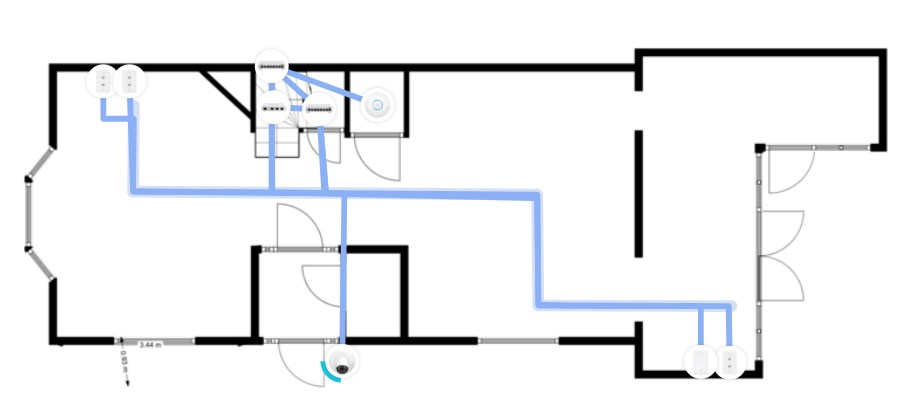
K nakreslení stěn můžete použít půdorys jako podkladovou vrstvu. Dále do něj můžete umístit zařízení domácí sítě a ethernetové rozvody. Kabely ethernetu nejsou umístěny tak neeticky, jak bych si přál, ale to jen pro představu o možnostech.
Jednou ze skvělých a opravdu užitečných věcí programu Unifi Design Center je, že můžete také zobrazit pokrytí vaší bezdrátové sítě. Takže můžete vybrat správné místo pro své přístupové body nebo třeba u dalšího, pokud je to nutné.
Pokud chcete vědět více o umístění přístupových bodů, pak byste si měli přečíst tento článek, kde vysvětluji více o nejlepších místech pro přístupové body.
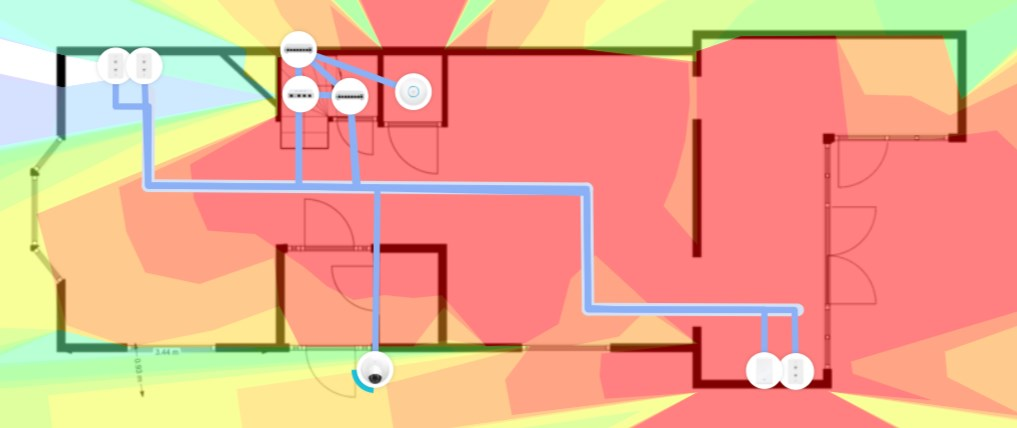
Nejlepší ethernetový kabel pro zapojení domácí sítě
Takže s naším plánem hotovým se podíváme, co potřebujeme. A tou nejdůležitější částí je samozřejmě ethernetový kabel. Kabely Ethernet jsou rozděleny do kategorií (Cat). Kategorie určují rychlost kabelu, tedy jak rychle dokáže přenášet data po kabelu.
Při výběru kabelu pro domácí ethernetovou kabeláž je důležitá nejen rychlost, ale také kvalita kabelu. Neplýtvejte penězi na kabely CCA (Copper Clad Aluminium). Abyste z kabelu UTP získali nejlepší výkon a rychlost, musí mít opravdu nízký odpor, kterého lze dosáhnout pouze s kabely z plně holé mědi.
U kabelů CCA byste neměli používat PoE (Power over Ethernet). Kvůli vyššímu odporu se kabely budou více zahřívat a při delší délce budou do zařízení dodávat méně energie. Dalším problémem kabelů CCA je, že jsou křehké a nejsou příliš ohebné. To může mít za následek, že se vodiče uvnitř kabelu zlomí.
Cat 6 vs Cat 6a
V dnešní době jsou kabely UTP Cat 6 minimálním standardem, který se v instalacích používá. Nyní vždy dochází k velkému zmatku mezi rozdílem mezi Cat 6 a Cat 6a. Ten druhý je dražší, téměř 2x, ale opravdu ho potřebujete?
| Rychlost | Šířka pásma | Cena 500 ft / 150 mtr | |
| Cat 6 | 10 Gb/s do 55 mtrs / 1 Gb/s > 55 mtrs | 250 Mhz | cca. $ 55,- |
| Cat 6a | 10 Gbps | 500 Mhz | cca. $ 99,- |
Jak vidíte, s rychlostí kabelu Cat 6 se něco děje. Podporuje rychlost 10 Gb/s, ale pouze na vzdálenost do 37-55 metrů. Pokud bude delší, rychlost klesne zpět na 1 Gb/s.
Ale to není vše, Cat 6 má také nižší šířku pásma, 250 Mhz (Cat 5e má pouze 100 Mhz). A teď, proč je to důležité? Můžete porovnat šířku pásma s jízdními pruhy na dálnici. Na obou dálnicích můžete jet rychlostí 70 km/h, ale Cat 6 má pouze 2 pruhy, zatímco Cat 6a má 5 pruhů. Takže Cat 6a může za stejnou dobu přenést mnohem více dat než Cat 6.
Takže kterou si máte koupit? Pro domácí použití je Cat 6 většinou více než dostačující. Délka kabelu snadno nepřesáhne 37 metrů, takže se dostanete na 10 Gb/s. Šířka pásma 250 Mhz je pro vaši domácí síť více než dostatečná.
Tvrdý vs. laněný
Tvrdý kabel UTP má jeden pevný vodič na žílu. V kabelu UTP je 8 vodičů, takže pevný kabel UTP existuje z 8 pevných drátů.
U laněných kabelů UTP existují vodiče ve vodiči z více drátů omotaných kolem sebe. Díky tomu jsou kabely flexibilnější.
Pro domácí síťové rozvody chcete použít pevné kabely UTP, protože pevné kabely lze snadno prorazit do nástěnných zásuvek a patch panelů. Splétané kabely se používají pouze k výrobě propojovacích kabelů, krátkých kabelů, které používáte mezi přepínačem a propojovacím panelem.
Dalším důvodem, proč zvolit pevný kabel UTP, je to, že pevné kabely UTP můžete koupit pouze ve velkém (od 250 stop (75 metrů) až po 1000 stop (330 metrů).
Plenum Cat6 kabely
Jak již bylo zmíněno, domácí ethernetové rozvody můžete vést přes vzduchotechnické kanály nebo jiné kanály pro cirkulaci vzduchu. K tomu však možná budete muset použít speciální typ ethernetového kabelu, plenum Cat6 kabely. Tyto kabely Cat6 mají speciální plášť, který zabraňuje šíření požáru do vzdálenosti nejvýše 5 stop.
Zjistěte si v místních požárních předpisech, zda existují požadavky na kabely, které můžete používat ve vzduchotechnických kanálech. Plenum kabely jsou dražší než běžné kabely Cat6.
Kabel Cat6 Riser
Stejně jako u plenum kabelů pro vzduchotechnické kanály vyžadují některé země, abyste použili kabel Cat6 Riser (CMR) v suchých stěnách nebo mezi podlažími. Stejně jako Plenum jsou kabely CMR odolné proti plameni, aby se zabránilo šíření požáru, například mezi podlažími.
Kabely CMR jsou levnější než kabely Plenum Cat6 a ve většině zemí postačují při použití v obytných budovách. Opět se ujistěte, že jste zkontrolovali místní požární předpisy pro požadavky ve vaší oblasti.
Nejlepší značky ethernetových kabelů
Na trhu je mnoho různých značek ethernetových kabelů, takže který byste měli koupit? Mějte na paměti, že si budete muset pořídit kabely Cat6 s plnými holými měděnými vodiči.
Také doporučuji pořídit si kabel s 23AWG. Měděné vodiče kabelu 23AWG jsou silnější, což je lepší, když používáte napájení přes Ethernet. Vodiče 23AWG jsou široké 0,57 mm, vodiče 24AG jsou široké 0,52 mm.
Uvedl jsem několik nejlepších značek ethernetových kabelů, které vám pomohou začít s výběrem nejlepšího UTP kabelu:
- TrueCable Cat6 – 500ft CMR – 23AWG
- Monoprice Cat6 – 500ft CMR – 24AWG
- Southwire Cat6 – 500ft CMR – 23AWG
Patch Panel pro domácí síť
Na pevný kabel UTP můžete připojit konektor RJ45, ale opravdu se to nedoporučuje. Volně visící ethernetové kabely nevypadají hezky, špatně se s nimi pracuje a najít správný kabel je obtížnější. Ještě důležitější však je, že kabely UTP s pevnými vodiči jsou křehké a neměly by se příliš ohýbat.
Patch kabely, které používáte mezi patch panelem a switchem, mají splétané vodiče, díky čemuž jsou ohebné a snáze se ohýbají (aniž by došlo k přetržení vodičů).
Daleko lepší volbou je tedy použití patch panelu. Tyto patch panely nemusí být vždy velké a namontované v racku. Pro domácí síť existují také patch panely, které lze namontovat na zeď a jsou mnohem menší.
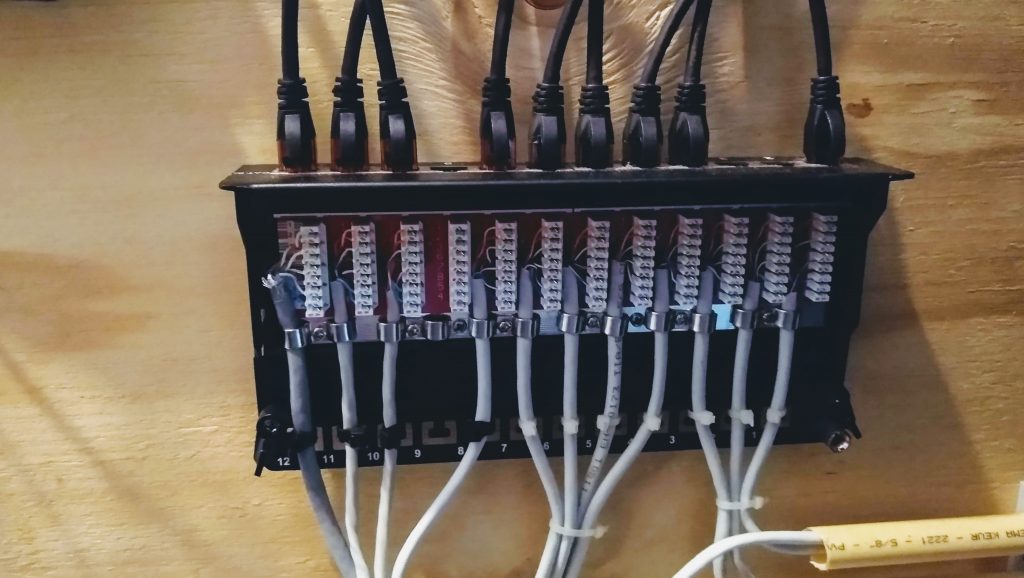
Na trhu je k dispozici několik možností. Opravdu záleží na tom, kolik máte přípojek, jaká je nejlepší možnost. Pro maximálně 12 ethernetových připojení opravdu rád používám tyto nástěnné patch panely:

- 10G-Ready 12portový patch panel
- Patch panely Cat6A poskytují stabilní připojení k měděným gigabitovým & 10G přepínačům
- Stíněný design pro eliminaci EMI a přeslechů
- Kompatibilní s Cat5e, Cat6 a Cat6A
- Kovové pouzdro pro montáž na stěnu
Zkontrolujte na Amazonu
Pokud potřebujete více než 12 portů, můžete použít buď dva z nich, nebo zvolit 24portový patch panel a použít montážní závěs 1U.
Ethernetové zásuvky
Pro druhý konec ethernetových kabelů budeme potřebovat ethernetové zásuvky. Nástěnné zásuvky jsou v USA obecně jiné než v EU. V USA můžete získat nástěnné zásuvky s odnímatelnými keystone konektory. To vám usnadní instalaci.

Zkontrolujte na Amazonu
Protože používáme pevné vodiče, budete potřebovat keystone konektory, které můžete prorazit, jako jsou tyto keystone konektory Cat6 na Amazonu. Pro EU budete potřebovat ethernetové zásuvky, jako jsou tyto na Amazonu.
Povrchové ethernetové zásuvky
Ne vždy můžete pro ethernetové připojení použít zásuvku ve zdi. Například u vašeho přístupového bodu můžete chtít použít zásuvku pro povrchovou montáž. Ty můžete umístit na vhodné místo a pak použít běžný propojovací kabel mezi zásuvkou a přístupovým bodem.

Použití zástrček RJ45 na kabelu Solid UTP
Kabely Solid UTP ve skutečnosti nejsou určeny k lisování zástrčky RJ45. To však neznamená, že to není možné. Jen musíte koupit správné zástrčky RJ45, rozdíl je v čepeli konektoru RJ45
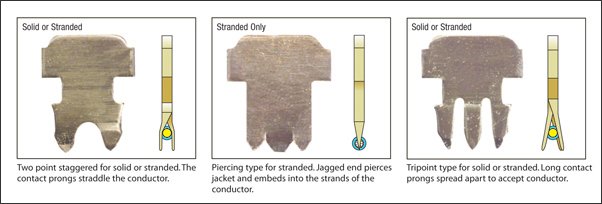
Jak vidíte na obrázku výše, čepel uprostřed prorazí měděný lankový vodič, což u pevných měděných vodičů není možné. U plných měděných vodičů budou muset čepele smýkat izolaci ze strany, aby došlo ke kontaktu s měděnými vodiči.
Nástroje, které potřebujete pro domácí ethernetové rozvody
Máme všechny naše síťové produkty, ale do začátku budete potřebovat také některé specializované nástroje pro domácí ethernetové rozvody:
- Krimpovací nástroj pro ethernet – pokud se chystáte připojit konektory RJ45

Zkontrolujte na Amazonu
- Nástroj na děrování – k děrování kabelů v keystone konektorech a patch panelu
- Tester síťových kabelů – (volitelný)
- Základní nářadí pro kutily – jako je vrtačka, šroubovák atd.
Provádění kabelů
Se všemi nástroji a díly můžeme začít s vedením kabelů. Většinou vedete dva nebo více ethernetových kabelů do stejného místa. Můžete si změřit délku potřebného kabelu, ale to je tak trochu těžké.
Spolehlivější je vést jeden kabel, zkrátit ho na délku, vytáhnout ho, vytvořit druhý (nebo více) kabel a znovu je vést společně. Kabely chcete pěkně nasměrovat do propojovacího panelu. A nějakou délku navíc na straně zásuvky je také dobré mít pro případ, že by se s připojením něco pokazilo.
Pořadí barev ethernetových kabelů
Po natažení všech kabelů je čas na připojení ke konektorům RJ45 (pokud je používáte) a keystone konektorům. Na keystone konektorech a patch panelu pravděpodobně najdete dva barevné standardy, 568A a 568B (nebo jednoduše A a B).
568B je nejčastěji používaný standard, a to jak v USA, tak v Evropě. Norma 568A se používá spíše v tichomořských zemích.
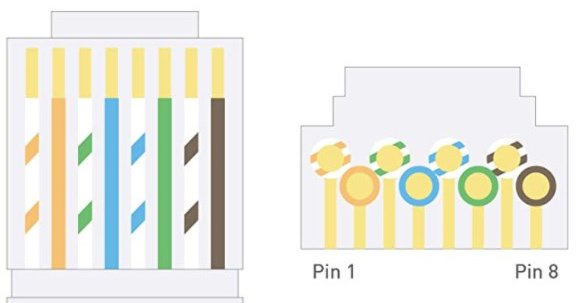
Pořadí barev ethernetového kabelu pro 568B je následující:
- Bílá/Oranžová
- Oranžová
- Bílá/Zelená
- Modrá
- Bílá/Modrá
- Zelená
- Bílá/Hnědá
- Hnědá
Pokud máte v ruce konektor RJ45, držte svorku dole, pak levá strana je pin 1.
Připojení keystone konektorů
Připojení keystone konektorů je poměrně jednoduché. Mají na sobě barevný kód, který přesně označuje, kam má který vodič vést. Stačí položit kabel na správný vodič a pomocí děrovacího nástroje jej připojit. Níže uvedené video to opravdu dobře vysvětluje/ukazuje:
Ujistěte se, že se řídíte barevným kódem na keystone konektoru nebo patch panelu, který odpovídá 568B nebo 568A, pokud jej doma používáte.
Připojení konektorů RJ45
Připojení konektorů RJ45 vyžaduje trochu více cviku, ale pokud tomu věnujete čas, jde to opravdu dobře. Jen se ujistěte, že jste kabel odizolovali dostatečně daleko 5 cm / 2 palce. Díky tomu bude mnohem snazší položit vodiče ve správném pořadí.
Toto video opravdu dobře vysvětluje, jak zapojit zástrčky RJ45.
Testování domácí ethernetové kabeláže
Po natažení a zapojení všech ethernetových kabelů je čas je otestovat. Nyní existují dva způsoby, jak kabel otestovat, a to pomocí testeru kabelů (nejlepší způsob) nebo pomocí síťového zařízení (notebook a switch).
Možná si myslíte, že nejrychlejší způsob je jednoduše připojit notebook na jednom konci a cestu druhého do switche. Pokud máte přístup k internetu, pak je kabel v pořádku. Tedy téměř. Problémem ethernetových kabelů je, že fungují i v případě, že jsou správně zapojeny pouze 4 vodiče.
Modrý a hnědý vodič se používají pouze u 1Gbitových síťových připojení. Takže teoreticky, když jsou správně zapojeny oranžový a zelený drát, můžeš získat síťové připojení. Ale pouze při rychlosti sítě 100 Mbit.
Tester kabelů
Tester kabelů otestuje každý jednotlivý vodič v ethernetovém kabelu. To je nejlepší způsob, jak zkontrolovat, zda jsou ethernetové kabely správně připojeny a nemají žádné závady.
Každý vodič je na testeru kabelů indikován světelnou kontrolkou. Pokud se kontrolka nerozsvítí, pak máte vadné připojení.
Nejlepším řešením je pak odříznout keystone plášť nebo zástrčku RJ45 a začít znovu.
Zabalení
Doufám, že vám tento článek pomohl se zahájením projektu domácí ethernetové kabeláže. Ujistěte se, že jste si koupili kvalitní kabely a keystone konektory. Mějte na paměti, že výměna ethernetových kabelů představuje spoustu práce.